Книга: iOS. Приемы программирования
Обсуждение
Обсуждение
Конструктор интерфейсов значительно упрощает для программиста создание ограничений, причем наше участие в этом сводится к минимуму. До того как в iOS появилась возможность автоматической компоновки, приходилось, как правило, пользоваться специальными ориентировочными панелями (guideline bars). Эти панели появлялись на экране, пока вы перемещали компоненты пользовательского интерфейса. Ориентировочные панели были связаны с масками для автоматической подгонки размеров, которые вы могли создавать и в коде, точно так же, как ограничения. Но после того, как в конструкторе интерфейсов будет установлен флажок Use Autolayout (Использовать автоматическую компоновку), ориентировочные панели приобретут несколько иное значение. Теперь они сообщают о тех ограничениях, которые создает для вас в фоновом режиме сам конструктор интерфейсов.
Немного поэкспериментируем. Создадим в Xcode приложение с одним видом (Single View Application). Таким образом, будет создано приложение, содержащее всего один контроллер вида. Этот контроллер вида будет относиться к классу ViewController, а. xib-файл для него будет называться ViewController.xib. Просто щелкните на этом файле, чтобы конструктор интерфейсов открыл его. Убедитесь, что в инспекторе файлов установлен флажок Use Autolayout (Использовать автоматическую компоновку) так, как описано в подразделе «Решение» этого раздела.
Теперь просто найдите в библиотеке объектов кнопку (Button) и перетащите ее в центр экрана. Дождитесь, пока в конструкторе интерфейсов появятся ориентировочные панели, по которым будет понятно, что центр кнопки соответствует центру экрана. В меню Edit (Правка) установите флажок Show Document Outline (Показать структуру документа). Если у вас в конструкторе интерфейсов уже открыт раздел Document Outline (Структура документа), то вместо Show Document Outline (Показать структуру документа) на этом месте будет отображаться надпись Hide Document Outline (Скрыть структуру документа) — в таком случае ничего делать не надо. Теперь найдите в разделе Document Outline (Структура документа) новый подраздел, отмеченный голубым цветом. Он был создан специально для вас и называется Constraints (Ограничения). Раскройте ограничения, созданные конструктором интерфейсов для этой кнопки. То, что вы теперь увидите, должно напоминать рис. 3.10.
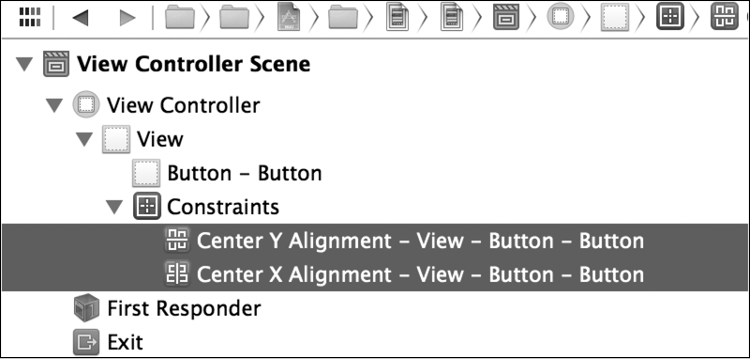
Рис. 3.10. Конструктор интерфейсов создал ограничения компоновки
С помощью конструктора интерфейсов вы можете создать довольно много ограничений, и для этого не потребуется писать ни единой строки кода. Но случается, что нужные вам ограничения настолько сложны, что их лучше запрограммировать в коде. Определившись с тем, как компоненты пользовательского интерфейса должны быть расположены на экране, вы поймете, как лучше поступить — сформулировать их в конструкторе интерфейса, выразить в коде или сделать и то и другое.




